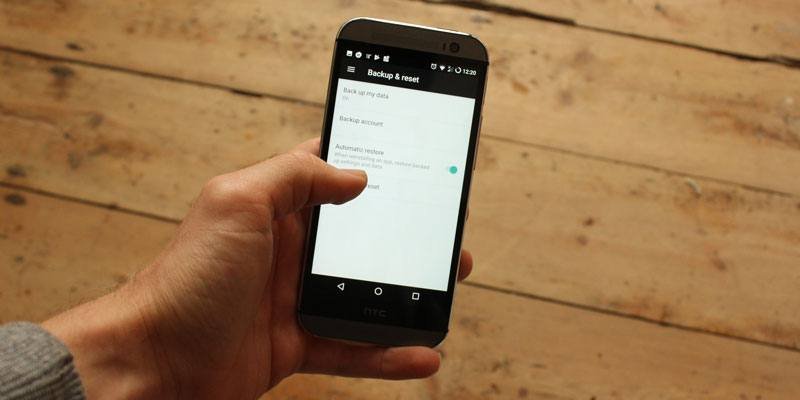Функции резервного копирования и восстановления Android не отличаются четкостью и надежностью. Да, есть Google Backup, но что именно он делает, никогда не было так ясно. И что вы можете сделать помимо этого, чтобы иметь возможность восстановить настройки, приложения и данные Android, когда они вам понадобятся?
Здесь мы расскажем вам, как восстановить данные Android из резервных копий, независимо от того, переходите ли вы на новый телефон или восстанавливаете данные на уже имеющийся.
Сначала мы покажем, как восстановить данные с помощью Google Backup, но для этого вам необходимо перейти на новый телефон. Если вы хотите восстановить настройки Android, не переключая телефон, кликните сюда перейдите прямо к нужному разделу этого руководства.
Настройка резервного копирования Google
Самое простое, что вам нужно сделать, это включить Google Backup, который сохраняет определенные ключевые данные в вашей учетной записи Google и позволяет вам восстановить их при переходе на новый телефон. Это не единственный и не обязательно самый эффективный метод резервного копирования, который мы здесь рассмотрим, но он является хорошей основой и поддерживает следующее:
- Пароли Wi-Fi
- Информация о часах, будильниках и т. д.
- Информация о звонках
- Контакты
- Настройки устройства
Contents
Настройка резервного копирования Google
приложений
Чтобы включить Google Backup, перейдите в «Настройки ->Резервное копирование и сброс» и установите для параметра «Резервное копирование моих данных» значение «Вкл.», убедившись, что резервная учетная запись — это та же учетная запись Gmail, которую вы будете настраивать новую. телефон с.
Вам также необходимо включить ползунок «Автоматическое восстановление», чтобы гарантировать, что по возможности восстановленные вами приложения вернутся со всеми вашими данными и настройками без изменений.
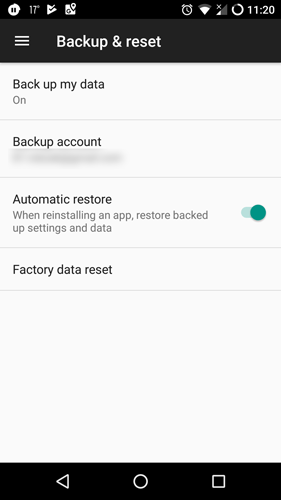
Начиная с Android Marshmallow, некоторые телефоны могут воспользоваться дополнительной функцией Google Backup, позволяющей также восстанавливать некоторые сторонние приложения со всеми их данными.
Чтобы узнать, можете ли вы это сделать, зайдите в приложение Google Drive на своем телефоне, коснитесь гамбургер-меню в левом верхнем углу ->«Настройки», затем в разделе «Резервное копирование и сброс» вы должны увидеть «Управление резервным копированием», которое вы можно нажать, чтобы увидеть, какие сторонние приложения копируют свои данные.
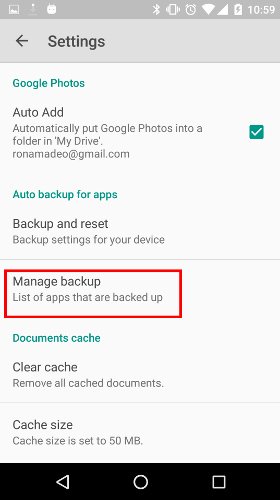
Все, что вы видите в этом списке, будет сохранено в Google Backup, и вам будет предложено переустановить эти приложения при настройке учетной записи на новом телефоне.
Как восстановить настройки и приложения Android с помощью Google Backup
Итак, вы создали резервную копию всех своих данных и хотите восстановить их на новом телефоне. По сути, это всего лишь вход в новый телефон с учетной записью Google и выполнение инструкций.
При входе в вашу учетную запись Google автоматически синхронизируются события календаря, контакты, пароли Wi-Fi и все остальное, но вам также будет предложено выбрать устройство для «Восстановления приложений».
Выберите свой старый телефон и продолжайте до завершения процесса.
Восстановление приложений Android без переключения телефона
Если вы хотите сохранить на своем телефоне резервную копию приложений, которую можно будет восстановить в любое время, то лучшим приложением для вас будет Гелиевое резервное копирование (для пользователей без root-прав) или 5<. /s>(рутированные пользователи).
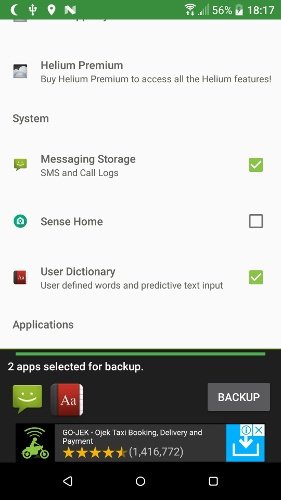
Эти приложения позволяют создавать полные резервные копии ваших приложений Android (включая системные), которые затем можно восстанавливать по мере необходимости, что гораздо более гибко, чем метод Google.
Обратите внимание: Helium Backup может выполнять резервное копирование и восстановление данных SMS, журналов вызовов и настроек словаря, а Titanium может создавать резервные копии и восстанавливать практически все благодаря полному root-доступу.
Заключение
Это лучший вариант для резервного копирования и восстановления настроек и данных Android, хотя стоит помнить, что многие приложения имеют собственные настройки резервного копирования и восстановления, которые вы можете использовать вручную.
Очевидно, было бы удобнее, если бы Google Backup позволял вам восстанавливать ваши приложения вне процесса первоначальной установки, но, по крайней мере, сторонн